Pour ajouter des liens à partir de documents Autodesk BIM 360 ou Autodesk Construction Cloud à des entités de la carte, procédez comme suit.
- Sur la page Links (Liens), cliquez sur la carte du projet.
La carte s’ouvre sur la page Links (Liens).
- Sélectionnez une entité.
- Cliquez sur
 Add Links (Ajouter des liens).
Add Links (Ajouter des liens).Les documents Forge Explorer sont affichés à droite de la carte.
Conseil :
La fonction de recherche recherche les documents BIM 360 dont le nom complet contient le terme saisi. Le terme de recherche est sensible à la casse, ce qui signifie que les résultats de recherche tiendront compte des minuscules et majuscules utilisées dans le terme de recherche. Sélectionnez le bouton Search (Rechercher) ou cliquez sur Enter (Entrée) pour démarrer la recherche et mettre à jour Forge Explorer avec les résultats de recherche. Cliquez sur le bouton Clear (Effacer) dans la barre de recherche pour effacer les résultats de recherche.
- Sélectionnez le document BIM 360 à lier à l’entité sélectionnée.
Conseil :
Pour lier plusieurs documents Forge Explorer à la fois, sélectionnez-les tout en maintenant la touche Ctrl enfoncée.
- Vous pouvez également cliquer sur Preview (Aperçu) dans Forge Explorer pour prévisualiser le document sélectionné.
- Cliquez sur Link (Lier).
Le document BIM 360 sélectionné est associé à l’entité sélectionnée et affiché dans la table en dessous de la carte.
- Vous pouvez également cliquer sur le bouton de lancement
 , qui se trouve dans la table en dessous de la carte, pour prévisualiser le document.
, qui se trouve dans la table en dessous de la carte, pour prévisualiser le document.Conseil :
Pour supprimer des documents liés à des entités, cliquez sur le bouton de suppression
 qui se trouve dans la table en dessous de la carte.
qui se trouve dans la table en dessous de la carte. - Répétez les étapes 2 à 6 pour ajouter des liens à d’autres entités de la carte.
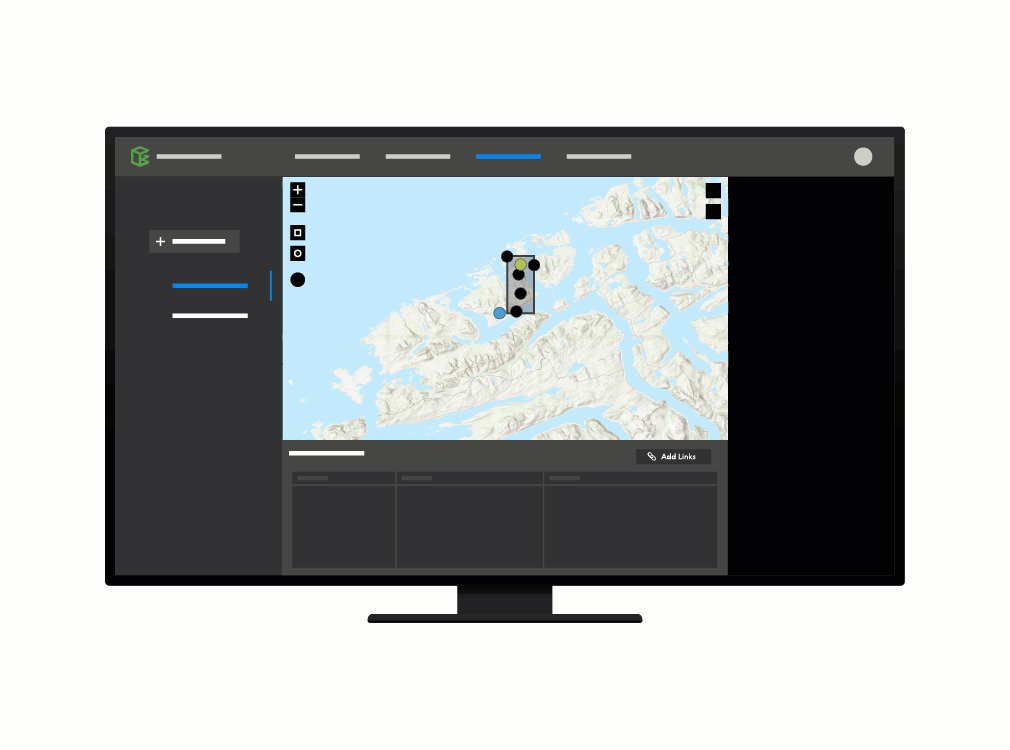
À présent, vous pouvez ajouter des liens à des entités à l’aide de règles ou partager votre projet.
Vous avez un commentaire à formuler concernant cette rubrique ?